各位小伙伴在使用Word文档编辑文案的时候,有时候会出现文字不对齐的问题。文字不对齐,会影响到文章整体的美观,如果我们在遇到这种问题想把文字设置对齐应该在哪里设置呢?其实步骤很简单。
第一步,打开我们需要编辑的文档,确定需要调整的文字;
第二步,鼠标选中文字,如果需要选择多段文字可以按住Ctrl键拖动鼠标选择;
第三步,文字选中完成后我们需要在文档上方菜单栏【开始】选项中点击“中文版式”,选项位置如图所示;
第四步,“中文版式”含有小弹窗,选择小弹窗中的“调整宽度”,会出现一个小对话框,可以直接在对话框中为文字设置宽度,按照个人需要设置距离点击确定后,文字就设置完成了。
下图是设置好后的文字效果:
文字对齐之后显得段落很工整,设置步骤也不繁琐,小伙伴们觉得有需要的话,可以跟着本文一起操作一下喔!
















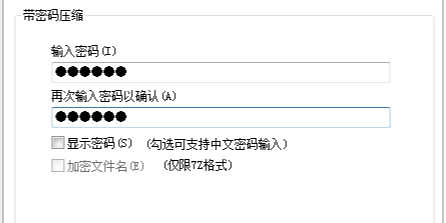






































































 X
X




